Gizli mod nedir ve farklı tarayıcılarda nasıl dahil edilir?
İnternette yaptığınız tek şey size karşı kullanılabilir!
Genellikle, tarayıcıya kaç tane samimi bilgiye güveneceğini bile tahmin etmiyoruz. Fakat onun dostu karaçam için casus bir özü gizler. Hiçbir yolu yoksa, bir bilgisayara erişimi olan herkes için zorluk çekebilirdi ...
Web tarayıcısını "unutan" ağ eylemlerini zorlayan gizli moddan bahsediyoruz - ziyaret edilen sitelerin geçmişini kaydetmeyin, girilen verileri hatırlamayın, indirilen dosyaların adlarını görüntülemeyin. Tarayıcıda gizli modu nasıl etkinleştirileceğini, sizin için hangi durumlarda faydalı olacağı konusunda konuşalım ve no.
Ne yapabilir ve ne olabilir?
Gizli veya Özel Web Sayfası Görüntülemesi, örneğin aile üyelerinden veya meslektaşlarından, sizin yanında bir bilgisayara erişimi olan kişilerin sırrını kaydedecektir. Her zaman yetkilendirme olan siteleri ziyaret etmek için kullanın, onlara kişisel bir bilgisayardan değil, bir partide veya halka açık bir yerde. Dolayısıyla, diğer insanların elindeki girişlerin ve şifrelerin sızmasını önlersiniz.
Ayrıca, özel bir görüşte:
- Üçüncü taraf eklentileri ve tarayıcı genişlemesi, bazı sitelerde içerik görüntülemeye müdahale edebilecek şekilde bağlantısı kesilir;
- hedeflenen reklamları görüntülemek için ilgi alanlarınızın hiçbir veri toplaması yoktur, bu da gizlemek istediğiniz diğer kullanıcılara verilebilecek diğer kullanıcılara verilebilecek;
- kaynak ziyaretçilerinin otomatik tanımı, size farklı hesaplar altında (her zamanki gibi) bir web sitesinde oturum açma fırsatı verecek şekilde çalışmaya başlar;
- kullanıcının limit eylemlerinin sayaçları kaydedilmemektedir, yani özel bir pencere açılarak açılış, oylamaya tekrar katılabilirsiniz, bir yerine birkaç seviye koyabilirsiniz.
Bununla birlikte, gizliğin IP adresinizi değiştirmediğini ve internette anonimlik sağlamadığını unutmayın. Bununla birlikte, bloke edilen web kaynaklarına giremezsiniz ve ağ üzerinden iletildiğinde gizli verileri güvence altına almazsınız. Ek olarak, oluşturulan yer imleri ve özel tarayıcı penceresinde indirdiğiniz dosyalar sabit diskte kalır. Eğer gizlenmelerine iyi bakmazsanız, bilgisayarları sizinle kullanan herkese sunulur.
Popüler tarayıcılarda gizli modu nasıl etkinleştirilir
Google Chrome.
Gizlilik Torna Fonksiyonu (" Gizli modda yeni pencere") Google Chrome Web tarayıcısında, sağ üst köşedeki" Ayarlar ve Yönetim "düğmesine tıklayarak açılan ana menüde bulunur. Veya Shift + Control + N tuş kombinasyonuna basarak.
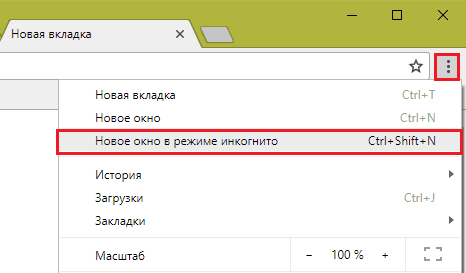
Özel pencere (ekran görüntüsünde azaltılmış) "casus yazılım" öznitelikleri ile tipik koyu bir arka plana sahiptir:
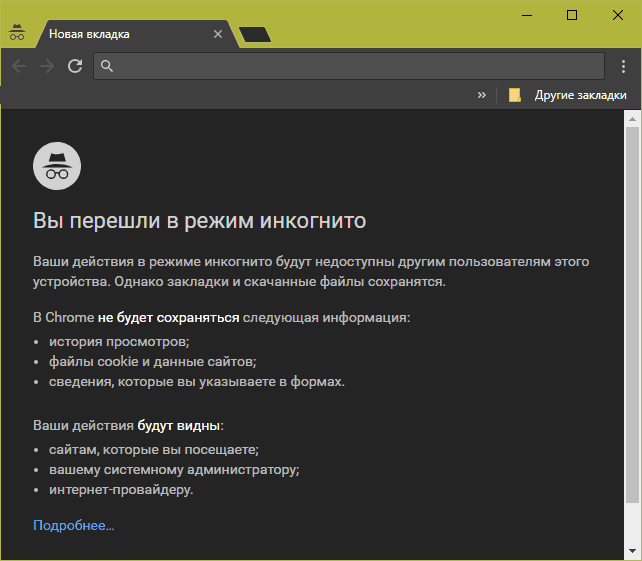
Yandex Tarayıcı
Yandex Explorer'da Özel Görüntüleme penceresini açmak için Üst paneldeki üç bant formundaki "Yandex.Bauser Ayarları" düğmesini tıklayın. Gerekli menü öğesi denir - " Gizli mod" Ek olarak, Google Chrome'da olduğu gibi Shift + Control + N tuşlarına basılarak açılır.
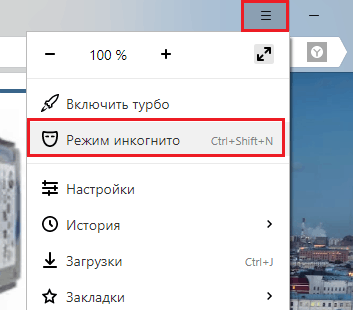
Özel pencerenin görünümü de normal karakteristik tasarımdan farklıdır:
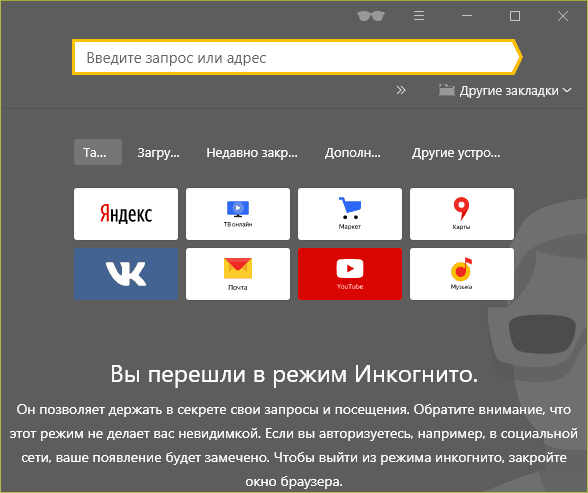
Mozilla Firefox.
Firefox'taki Gizli'ye geçiş, ana menüden de yapılır, çoğu web tarayıcısında olduğu gibi, sağdaki en üsttedir. Menü öğesi denir " Yeni Özel Pencere" Klavye Kombinasyonu - Shift + Control + P (Latince).
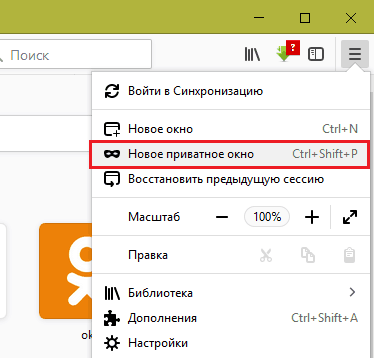
Azaltılmış Privat-Penceresi "Fire Tilki" şöyle görünür:
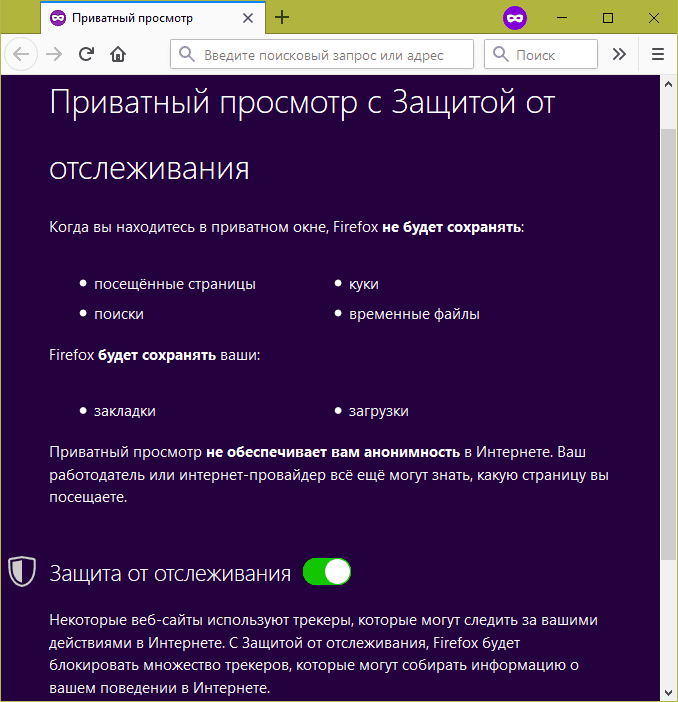
İçinde, diğer şeylerin yanı sıra, ağdaki kullanıcı işlemleri hakkında bilgi toplayan web sitelerinin izleyicilerini devre dışı bırakan bir kaydırıcı var.
Opera.
Operatörün tarayıcısındaki Privat'a geçişin özelliği, yalnızca ana menünün sağda, ancak sol tarafta açılmasıdır. İstenilen öğe denir " Özel bir pencere oluştur" Ayrıca, krom tarayıcılarında ve yandex'te olduğu gibi, Shift + Control + N tuşlarının bir kombinasyonu oluşturur.
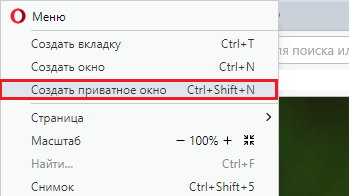
Azaltılmış pencere şöyle görünür:
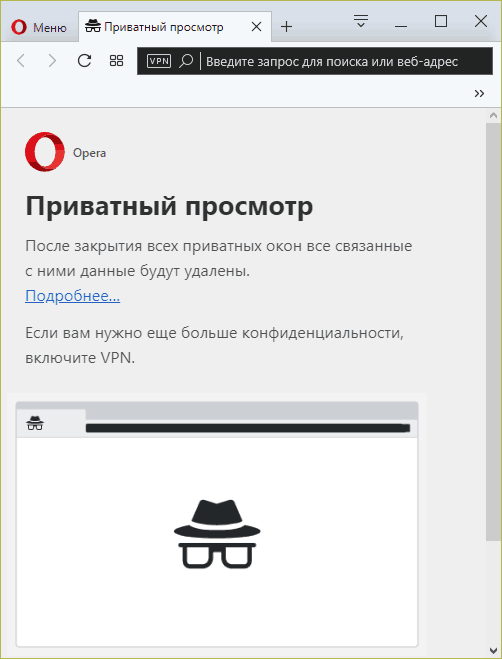
Daha fazla mahremiyete ihtiyacı olanlar, tarayıcı, Incognito Dahili VPN hizmeti ile birlikte kullanılmayı öneriyor.
Internet Explorer.
Internet Explorer'da Gizlilik Modu menüden açılır " Emniyet" Doğru ürün denir " GörünümÖZEL." Ek olarak, Firefox'ta olduğu gibi Shift + Control + P tuşlarını açar.
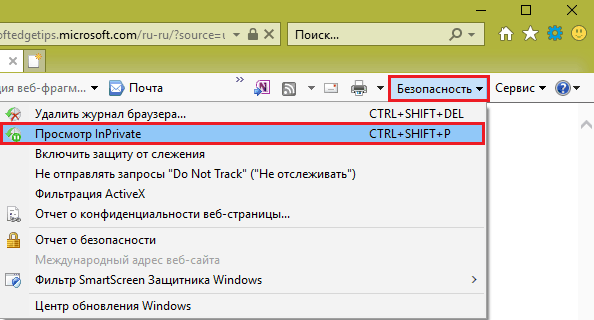
 Servis "Çağrıların Yasaklanması" Megafon'dan
Servis "Çağrıların Yasaklanması" Megafon'dan TELE Destek Hizmeti2: Ücretsiz Telefon
TELE Destek Hizmeti2: Ücretsiz Telefon Bluetooth kulaklıkları bir bilgisayara nasıl bağlayabilirsiniz?
Bluetooth kulaklıkları bir bilgisayara nasıl bağlayabilirsiniz?